O Screenleap é um plugin que permite partilhar o ecrã do computador. É ideal para quem trabalha à distância ou para quem deseja mostrar detalhadamente a um amigo o que está a ver. Para tal, é apenas necessário ter instalado o navegador Google Chrome e o plugin Screenleap. Podemos encontrar pacotes gratuitos e pagos com diferentes funcionalidades. Continue a ler este tutorial e partilhe seu ecrã, vídeos e muito mais.
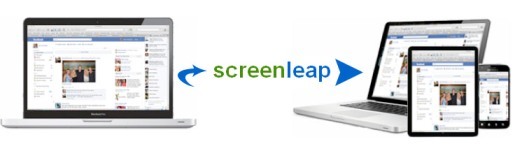
O Screenleap pode ser utilizado tanto profissionalmente (reuniões de trabalho), como pessoalmente (em conversas com amigos). Contem uma multiplataforma, onde é possível visualizar facilmente a partilha do ecrã no desktop ou smartphone. Tudo que o “observador” tem que fazer é abrir um link no navegador.
Como utilizar
1. Faça o download do Screenleap no Google Chrome e, de seguida clique no botão “Add to Chrome” adicione o plugin em “Adicionar”;
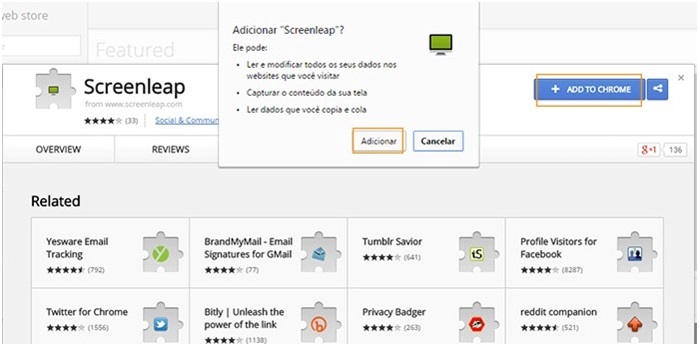
2. Repare que foi acrescentado um ícone representado por um computador no lado direito da barra do Chrome. Clique no ícone e selecione “Sign in”. Posteriormente selecione a opção “Don’t have an account?” para criar se registar;
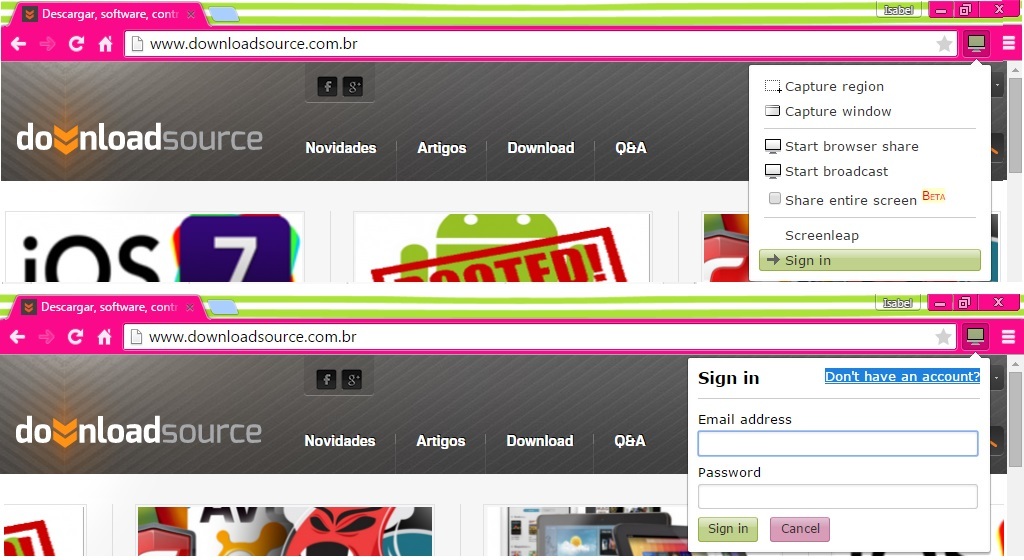
3. Será aberta uma nova página no navegador, selecione o plano que desejar e digite os seus dados. Para terminar, clique em “Create Acount”;
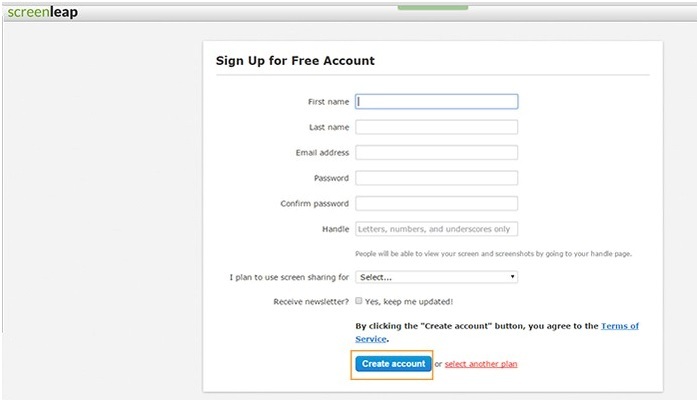
4. Faça o login no plugin do Chrome. De seguida, são exibidas várias opções de partilha de ecrã. Para mostrar o seu ecrã o a um amigo, selecione a opção “Start Browser Share” e marque o item “Share entire screen”;

5. É aberta uma página, onde terá que selecionar a parte do ecrã deseja partilhar. Selecione e clique em “Partilhar”. Copie o link que surgir no lado superior direito da ecrã e envie para o seu colega/amigo. Quando o seu colega/amigo abrir o link, poderá visualizar tudo o que está a acontecer na seu ecrã, tanto no navegador como nas definições do Computador;
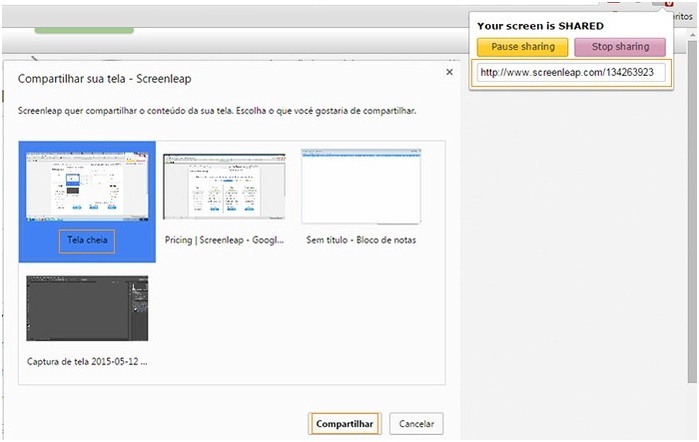
6. Para terminar de mostrar o seu ecrã, clique no ícone do plugin e selecione a opção “Stop Sharing”;
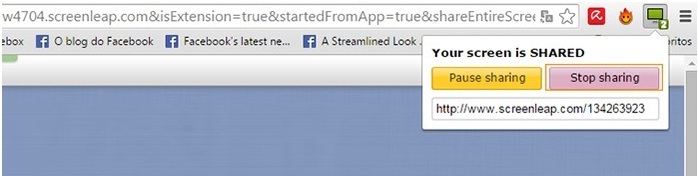
Concluído! Aproveitar o plugin para partilhar com seus colegas/amigos tudo que você fizer na Internet, se assim que desejar. Atenção para não exibir mais do que deseja e não se esqueça de desligar o Screenleap quando terminar a emissão, pois partilhar dados confidenciais é arriscado.
